¿En qué podemos ayudarte?
BUSCAR UNA FACTURA DE VENTA | DESK
| DESK | BUSCAR UNA FACTURA DE VENTA
Para realizar una búsqueda de una factura debemos seguir los siguientes pasos:
CLIENTE > HISTORIAL DE VENTAS.
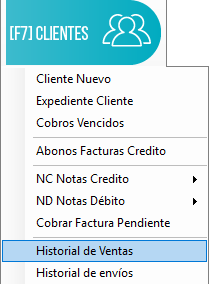
El acceso para un rol colaborador se hace desde el módulo Facturar > Clientes > Historial de Ventas.
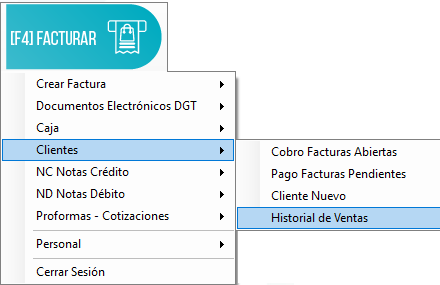
Historial de ventas.
A continuación, se va presentan una pantalla donde se pueden visualizar el historial de facturas realizadas en el sistema y con los pasos siguiente se explica cómo realizar la búsqueda de una factura.
1. Se usa para hacer la búsqueda más personal utilizando el nombre del cliente o identificación, también se puede usar el número de la factura.
2. Se utiliza un filtro por fecha inicial y fecha final y recordemos que la fecha final siempre debe ser un día después del día deseado.
3. Se puede usar seleccionar la condición de venta si es necesario en la búsqueda.
4. Se puede usar el seleccionar monedas si es necesitaría en la búsqueda.
Nota el punto 1, 3, 4 no son necesarios para la para realizar la búsqueda con solo las fechas se puede realizar.
5. Clic al botón consultar para realizar la búsqueda.
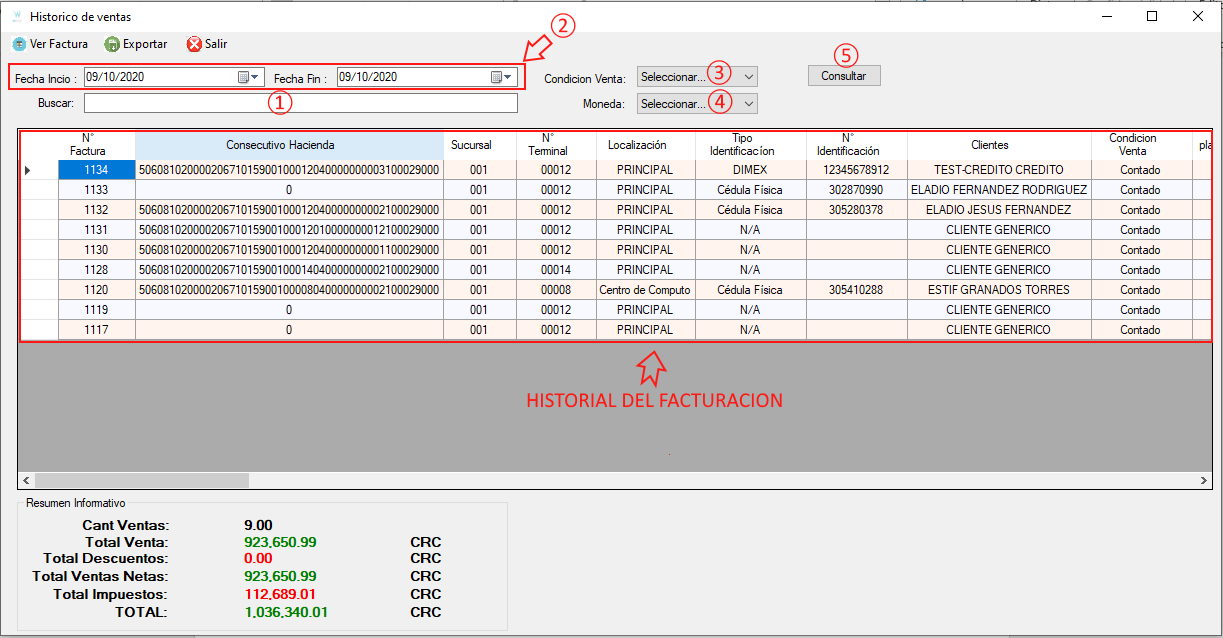
En la siguiente imagen se visualiza una búsqueda de una factura con solo fechas y número de factura.
6. Clic sobre la factura para seleccionarla.
7. Clic sobre el botón de “ver factura” para visualizar los datos de esta
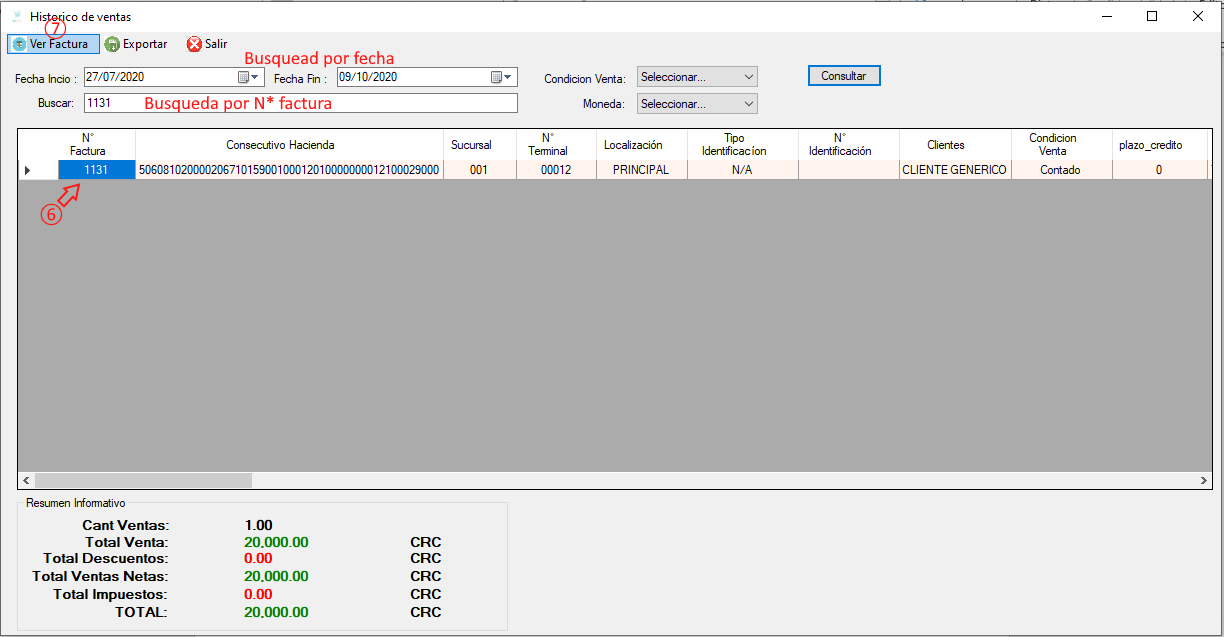
VIDEO PASO A PASO
